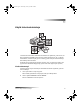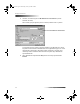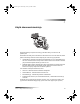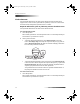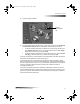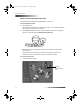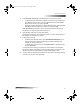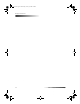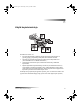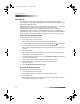HP OfficeJet G Series - (Finnish) User Guide for Windows
Luku 7Käytä skannaustoimintoja 33
HP OfficeJet G Series
2 Valitse Network Scan Setup -valintaikkunan ilmestyttyä yksi seuraavista:
Jos haluat skannata alkuperäisen ja lähettää sen suoraan tiettyyn kohteeseen,
siirry Skannausosoite-luetteloon ja valitse haluamasi kohde. Valitse Image
Type -alueesta kuvan tyyppi ja napsauta OK.
Jos haluat skannata alkuperäisen ja esikatsella kunkin sivun, valitse Preview
each page (esikatsele kukin sivu) -valintaruutu ja napsauta OK.
Scan Reservation (skannauksen varaus) -valintaikkuna ilmestyy näyttöön, ja
HP OfficeJet on varattu tilapäisesti skannaustyöllesi.
3 Siirry HP OfficeJetin ääreen ja lataa alkuperäinen.
Katso lisätietoja kohdasta Aseta alkuperäiset lasille tai Lataa alkuperäiskopiot
automaattiseen syöttölaitteeseen (ADF).
4 Valitse jokin seuraavista:
Jos haluat jatkaa HP OfficeJetistä, paina KÄYNNISTÄ SKANNAUS. Jos et
valinnut kunkin sivun esikatselua, HP OfficeJet skannaa alkuperäisen ja
lähettää sen valittuun kohteeseen.
Jos haluat jatkaa tietokoneesta, siirry Scan Reservation -valintaikkunaan ja
napsauta Scan Now.
Jos skannasit lasilta tai käytit syöttölaitetta ja valitsit kunkin sivun esikatselun,
HP OfficeJet skannaa ensimmäisen (tai ainoan) alkuperäisen ja näyttää sen Scan-
ikkunassa muokkausta, tallentamista tai ohjelmaan lähettämistä varten.
5 Jos käytit ADF:ää ja haluat skannata lisää sivuja, napsauta Scan Next Page (skannaa
seuraava sivu), kun olet valmis jatkamaan.
AvPrn.book Page 33 Wednesday, January 26, 2000 2:38 PM